2024年Win10怎么删除右键多余选项 Win10删除右键多余项的方法
Win10系统右键菜单瘦身指南:
本文将介绍两种方法,帮助您清除win10系统右键菜单中多余的选项,提升系统效率。
方法一:借助第三方软件:
此方法简单快捷,适合大多数用户。
下载并安装360安全卫士。如果您已安装,请跳过此步骤。
打开360安全卫士,找到“功能大全”或“更多”选项卡,并搜索或找到“右键管理”工具。
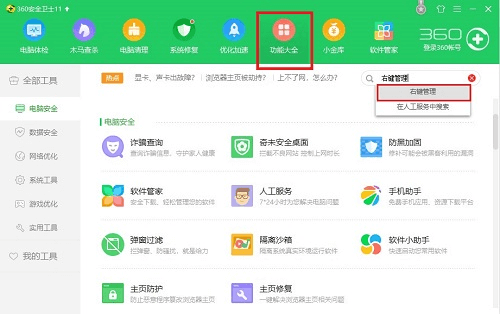
安装并启动“右键管理”工具,点击“立即管理”。
在“文件右键菜单”和“文件右键菜单发送到”等选项卡中,选择不需要的菜单项,点击右侧的“X”进行删除。
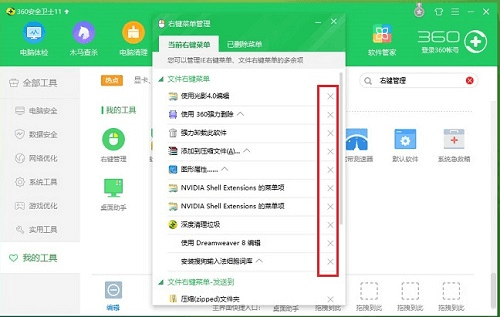
方法二:手动编辑注册表:
此方法需要一定的电脑操作经验,操作不当可能导致系统问题,请谨慎操作。
按下“Win+R”组合键,打开“运行”对话框,输入“regedit”并点击“确定”,打开注册表编辑器。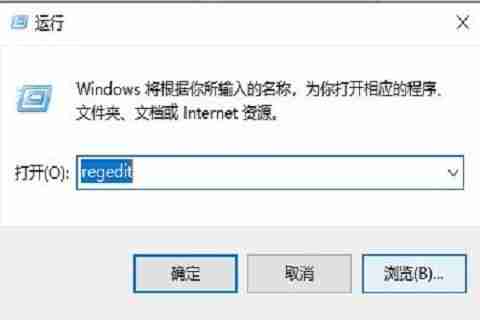
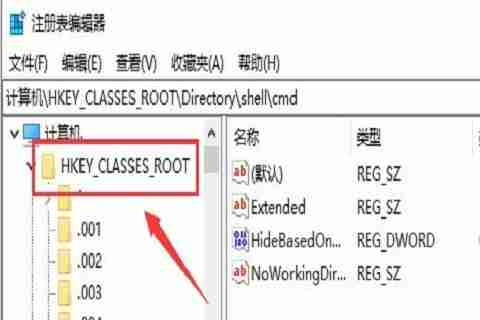
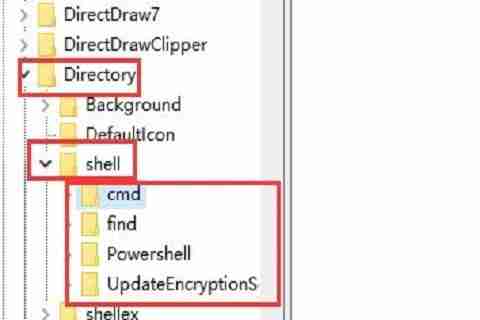
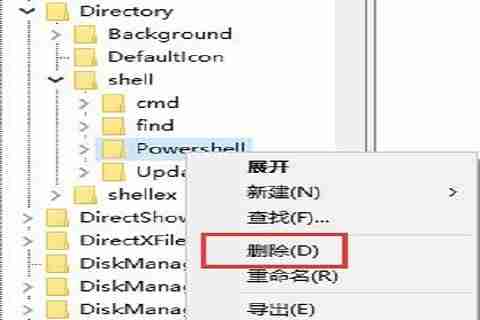
注意:: 删除注册表项前请务必备份注册表,以防万一。 方法二操作风险较高,建议仅供高级用户尝试。 推荐使用方法一,更安全便捷。
文章版权声明:除非注明,否则均为泥小猴系统网网络收集而来,如有任何问题请联系站长。

